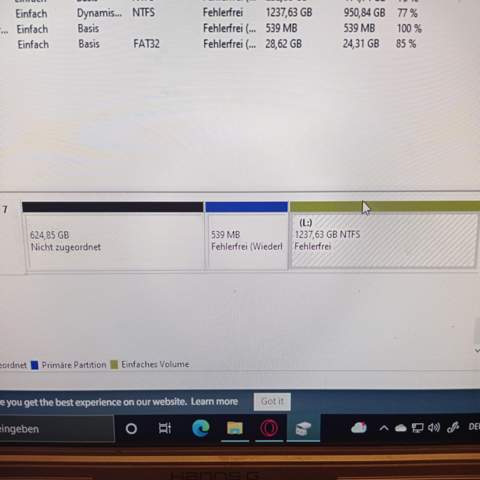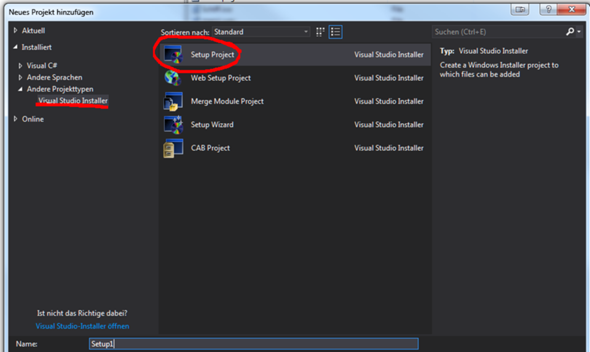Ich bin mit meinen Programm in Visual Studio fertig geworden und wollte, dass man dieses Programm mit einen Installer wie jedes andere Programm welches man im Internet herunterlädt auf dem Computer installieren kann. Dafür habe ich mir die Visual Studio Erweiterung "Microsoft Visual Studio Installer Projects" (https://marketplace.visualstudio.com/items?itemName=VisualStudioClient.MicrosoftVisualStudio2017InstallerProjects) heruntergeladen.
Nachdem ich die Erweiterung heeuntergeladen hatte, habe ich in der Projektmappe meines Programms ein neues Projekt(siehe Bild 1) hinzugefügt.
Danach habe ich im "Application Folder" (siehe Bild 2) eine Projektausgabegruppe mit der "Primären Ausgabe" und der Kofiguration "(aktiv)", den Ordner wo ich alle Bild- und Sounddateien gespeichert habe (im Projektordner ist er unter "...\bin\Debug" gespeichert) und das Icon der Exe-Datei hinzugefügt. In den Ordnern "User's Desktop" und "User's Programs Menu" habe ich jeweils eine Verknüpfung zur Primär Ausgabe hinzugefügt.
Als ich damit fertig war habe ich die Batch dazu ertellt (siehe Bild 3) und im Debug Ordner von Setup1 erschienen eine Exe und eine MSI Datei.
Als ich die besagte Exe Datei ausführte, hat sich der Installer ganz normal geöffnet und mein Programm installiert. Jedoch wenn ich versuche das Programm zu starten - egal ob über der Verknüpfung am Desktop oder PrograM Menü der die Exe Datei selber im Programm Ordner - passiert gar nichts. Laut dem Task-Manager öffnet sich zwar kurz ein Prozess, schließt sich aber Direkt wieder. Wenn ich das Programm über den Projektordner von Visual Studio öffne, öffnet sich das Programm ganz normal, also warum funktioniert das nicht über die installierte Version des Programmes?